联想电脑系统更新后黑屏怎么办?
- 数码技巧
- 2025-04-08
- 5
在使用联想电脑的过程中,不少用户可能会遇到系统更新后黑屏的问题,这是一个比较常见的技术故障。系统更新本应提升电脑性能和稳定性,但如果操作不当或更新过程中出现问题,会导致系统无法正常启动,出现黑屏现象。本文旨在为遇到该问题的用户提供一套系统的解决方案,引导用户逐步排查问题并解决。
一、识别问题原因
我们需要确定导致黑屏的具体原因。系统更新后黑屏可能由以下原因引起:
1.系统文件损坏
2.驱动程序不兼容
3.硬件故障
4.BIOS设置不正确

二、检查硬件连接
在进入系统之前,请先检查所有硬件连接是否正常:
1.确认所有电源线和数据线牢固连接。
2.检查内存条和硬盘是否安装正确,无氧化现象。
3.如果有可能,尝试更换内存条或硬盘进行测试。

三、安全模式启动
如果硬件无异常,可尝试使用安全模式启动电脑:
1.重启电脑,在启动过程中不断按F8键(不同型号电脑可能有所不同)进入启动菜单。
2.选择“安全模式”,若能成功进入,则可能是由于最近安装的软件或驱动程序冲突造成。
3.如果无法进入安全模式,则可能是系统文件损坏或硬件故障。
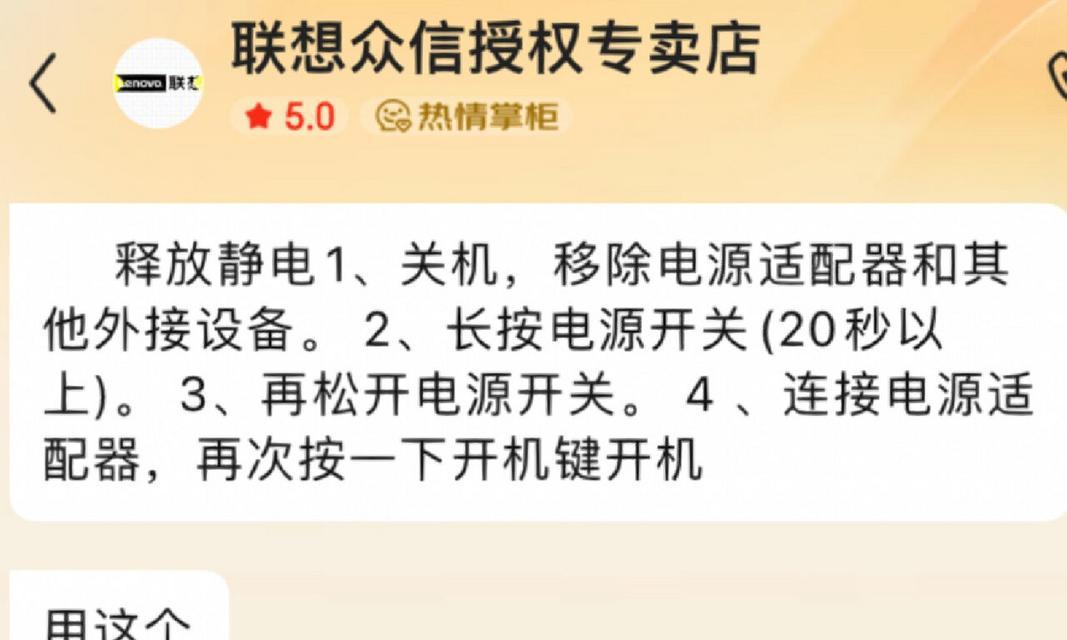
四、系统还原或修复
在安全模式下,可以尝试进行系统还原或修复操作:
1.打开“控制面板”选择“恢复”,然后点击“打开系统还原”。
2.按照向导进行系统还原,选择一个未出现问题前的还原点。
3.如果系统还原无法解决问题,则尝试“启动修复”,可以在启动菜单中选择。
五、重新安装最新的系统更新
若上述方法都无效,你可能需要重新安装最新的系统更新:
1.从联想官方网站下载最新的系统更新包。
2.根据官方指导,确保备份好所有重要资料。
3.按照步骤重新安装系统更新。
六、更新或回滚驱动程序
更新或回滚引起问题的驱动程序可能解决问题:
1.进入安全模式,打开设备管理器。
2.找到问题驱动程序,右键选择“更新驱动软件”或回滚到之前版本。
3.若不确定是哪个驱动程序导致的问题,可以尝试逐一更新或回滚。
七、恢复至出厂设置
如果上述步骤都无法解决问题,可以考虑将电脑恢复至出厂设置:
1.在“设置”菜单中找到“更新与安全”选项。
2.选择“恢复”,点击“开始”按钮。
3.根据提示完成对电脑的出厂设置恢复。
八、联系技术支持
作为最后的手段,如果以上方法都无法解决你的问题,建议联系联想的官方技术支持:
1.访问联想官方网站或拨打官方客服电话。
2.准备好电脑序列号和购买凭证。
3.按照技术支持的指导操作。
通过以上的步骤,您应该能够解决联想电脑系统更新后出现的黑屏问题。如果在操作过程中遇到任何疑惑,欢迎在评论区提问,我们将及时为您解答。请注意,在进行任何系统操作前,备份您的数据是非常重要的,以防数据丢失。祝您早日解决问题,重回顺畅的电脑使用体验。
版权声明:本文内容由互联网用户自发贡献,该文观点仅代表作者本人。本站仅提供信息存储空间服务,不拥有所有权,不承担相关法律责任。如发现本站有涉嫌抄袭侵权/违法违规的内容, 请发送邮件至 3561739510@qq.com 举报,一经查实,本站将立刻删除。